
php エディター Baicao が厳選して『Winter Rhapsody』ガイドを推奨します。このキャラクター プロット シミュレーション ゲームは、小さな町の物語に基づいており、プレイヤーの謎解きスキルに挑戦する日本の要素が組み込まれています。このゲームには豊富な機能と多様なスキルとゲームプレイがあり、プレイヤーはすべてのスキルをロック解除して、より包括的なゲーム体験を得ることができます。
PPT は全画面で使用できません。 解決策:
症状: ワイドスクリーン モニターの両側に黒い境界線が表示されます。
理由: スライドをワイドスクリーン モニターに表示すると、スライドは 4:3 の比率で表示されるため、ワイドスクリーン モニターでは両側に黒い境界線が表示されます。
PPT2007 は全画面で処理できません:
①図の赤い部分にあるように、[デザイン]タブに入り、[ページ設定]ボタンをクリックします。

②ポップアップ [ページ設定] の [スライド サイズ] ドロップダウン メニューで [全画面表示 (16:9)] または [全画面表示 (16:9)] を見つけます。 :10)] 後者は、ワイドスクリーン ノートブックの一般的なアスペクト比です。通常、これら 2 つの表示比率設定がよく使用されます。調整が完了したら、[OK] をクリックします。
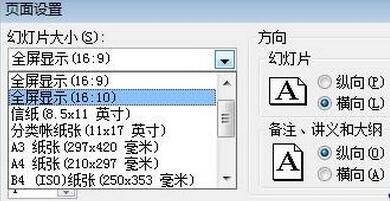
この時点で、PPT スライドの全画面に戻り、両側の黒い境界線が消えているかどうかを確認します。
ヒント: もちろん、これらはすべて実際の状況に応じて調整されますが、まだ適切ではないと思われる場合は、[幅]と[高さ]を自分で調整できます。
PPT2003 は全画面で処理できません:
メニューバーの[ファイル]内の[ページ設定]をクリックすると、[ページ設定]ウィンドウが表示されます。 [スライド サイズ] を変更し、ドロップダウン メニューの下部にある [カスタマイズ] を選択し、[幅] と [高さ] をセンチメートル単位で設定します。たとえば、コンピューターの解像度が 1440*900 の場合、 75DPI の場合、センチメートル数は 48.77*30.48 になります。
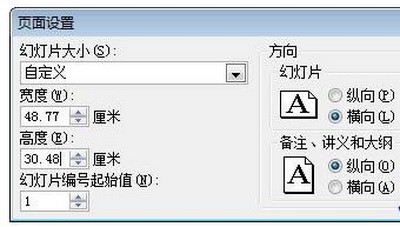
以上がPPT再生時に全画面再生できない問題の解決手順の詳細内容です。詳細については、PHP 中国語 Web サイトの他の関連記事を参照してください。